Ez olyan frusztráló. Annyira frusztráló, hogy valami olyan kicsi a háttérben mindent tönkretehet. És vagy meg kell élned vele, vagy kidobod ezt a fotót a szemétbe.
De várj! Van egy nagyon egyszerű módja annak, hogy megmentse a képet. És nem Photoshop. Csak annyit kell tennie, hogy letölti a Photo Stamp Remover programot.
A Photo Stamp Remover egy erőteljes, mégis egyszerű program, amely eltávolíthat bármit a fénykép hátteréből. Emberektől a vezetékekig, vízjelektől a dátumokig, a Photo Stamp Remover tökéletesen kitörli ezeket - mintha soha nem is lettek volna ott!
A legjobb rész? A Photo Stamp Remover nagyon könnyen használható. Rendelkezik a Photoshop képességeivel anélkül, hogy bonyolult lenne. A Photo Stamp Removerrel már nem kell:
- Megtanulni, hogyan hozzon létre egy utat, alakítsa át azt kijelöléssé, és töltse ki speciális beállításokkal.
- Keresgéljen egy kimerítő eszközgalériában az 1 eszközért, amire szüksége van.
- Lassítsa le a számítógépét egy nagyon nehéz program telepítésével.
- Fizesse ki évente több száz dollárt.
..Ehelyett a következőket kapja:- Egy program, amely kifejezetten arra tervezett, hogy eltávolítsa az embereket, tárgyakat és vízjeleket a háttérből.
- Egy felhasználóbarát felület, amely nagyon könnyen tanulható (csak nyissa meg a programot, és azonnal tudni fogja, mit kell tennie).
- Egy program, amely egyáltalán nem befolyásolja a számítógép teljesítményét (csak 10 MB helyet használ).
- Egy program, amelyet egyszer kifizet a kis árát, örökre az öné!
A jó hír? Megnézheti azt a vásárlás előtt. És ha bármilyen okból elégedetlen, csak törölje le, és semmilyen módon nem fogja zavarni.
Mire vár még? Töltse le ma a Photo Stamp Remover programot, és szabaduljon meg minden hibától a fényképein.
Most nézzük meg, hogy pontosan mit tud a Photo Stamp Remover, és mennyire könnyű használni.
Hogyan vágjunk ki valakit egy képről
Amikor a Photo Stamp Remover programot használja, a hibák eltávolítása olyan egyszerű, mint 1, 2, 3. Nagyon egyértelmű, mert a program kifejezetten erre lett tervezve. Nézzük át a 3 egyszerű lépést, amellyel bármilyen háttér idegen vagy tárgy megszüntethető.
Hogyan távolítsuk el a nem kívánt tárgyakat a fényképeinkről?
A program természetesen nem tudja, mi van az idegen mögött. Nem tudja pontosan, hogyan nézett ki egy kép, mielőtt egy vízjel került rá. Akkor hogyan törli ezeket olyan tökéletesen?
Azért, mert a Photo Stamp Remover rendelkezik tartalomérzékeny technológiával. A program először kitörli a kiválasztott területet. Ezután a környező pixeleket veszi, és megjósolja, hogyan kellene kinéznie a foltot. Ez a fejlett technológia teszi lehetővé, hogy eltávolítsa az embereket a fotóról nyom nélkül.
Mivel a program csak találgatja, mi hiányzik, néha vannak hibák. Néha, különösen a zsúfolt háttereknél, nem lesznek tökéletesek a dolgok. De ez nem valami, ami miatt aggódnia kellene. Csak válassza ki a tökéletlen területeket, és nyomja meg újra a törlés gombot. Ez meg kell oldania a problémát.
Egyéb funkciók
A Photo Stamp Remover rendelkezik még néhány más funkcióval is, amelyeket élvezhet. Ezek jobbá teszik a fényképeit és könnyebbé a szerkesztést.
Klónbélyeg
A törlés gombon kívül választhatja a klónbélyeg eszközt is. Ha a szoftver nem tudja megjósolni, mi kerüljön a törölt területre, mindig megmondhatja neki, mit tegyen. Vegye a klónbélyeg eszközt, és rányomhatja a megfelelő pixeleket.
A klónbélyeg eszköz használatához először ki kell választania a másolni kívánt pixeleket. Tartsa lenyomva az alt billentyűt, majd nyomja meg azt a területet, amelyet klónozni akar. Ha ez kész, átfestheti azt a területet, amely javításra szorul. Ez egy kicsit olyan, mint a pixelek másolása és beillesztése, de ez jobban összeolvadja őket. Ezért minden természetesnek fog kinézni a képen.
A klónbélyeg eszközt szűk területeken is használhatja. Ha ki akar vágatni valakit egy képről egy zsúfolt háttérben, akkor nehéz lesz kiválasztani. A klónbélyeg használata sokkal könnyebb lesz ezekben a helyzetekben.
Szín kiválasztása
A fényképezőgép beállításaitól függően a fényképeken lehet egy kis dátum az alján. Ez jó a dátum ismeretéhez, de nem néz ki nagyon kellemesen. A Photo Stamp Remover nagyon egyszerűvé teszi ezek megszabadulását a
Szín kiválasztása eszközzel. Ezzel az eszközzel célzottan eltávolíthat egy bizonyos színt. A dátumoknál ez a szín általában sárga lesz.
De mi van, ha vannak más sárgák a képen? A szín kiválasztása eszköz eltávolítja azokat is? Annak biztosítására, hogy csak azt a területet távolítsa el, amelyet nem szeret, használja először a négyzetes kijelölés eszközt. Hozzon létre egy négyzetet a terület körül, majd használja a szín kiválasztása eszközt arra. Így nem befolyásolja a kép körüli hasonló színeket.
Sőt, beállíthatja a kijelölés elmosódottságát is. Annyi árnyalata van a sárgának. De a homályosság csúszkának köszönhetően választhatja, hogy egy adott vagy szélesebb árnyalatot akar-e kiválasztani. Így kiválaszthatja a távolítani kívánt színt anélkül, hogy befolyásolná a kép többi részét.
Kötegelt mód
Ha egy csomó fényképe van ugyanazzal a hibával, nem kell egyesével szerkesztenie őket. A
kötegelt móddal egy kattintással megszabadulhat egy vízjeltől vagy dátumtól egy nagy választékú fényképen.
A legtöbb vízjel ugyanazon a területen lesz. Ezért felhalmozhat egy köteg képet, és elvégezhet egy egyszerű szerkesztést. Ha ezt megteszi, az minden képre alkalmazni fogja. Ez sok időt takarít meg a szerkesztésben.
Vízjel készítő eszköz
Annak ellenére, hogy egy olyan program, amely szerkeszti az embert a képről, a Photo Stamp Remover vízjeleket is hozzáadhat. A
Vízjel eszközzel bármilyen szöveget vagy logót elhelyezhet a képein. Ezzel megkaphatja azt az átlátszó vízjelet, amelyet a profi fényképeken lát.
Hogyan photoshoppoljunk ki valakit egy képről?
A másik módja annak, hogy eltávolítsuk az embereket a képeinkről, a Photoshop használata. Bár senki sem kételkedhet a Photoshop erejében, ez nem mindenki számára való. Ez egy profi eszköz, amellyel beilleszthetünk egy embert egy fotóba, és nehéz használni. Nézzük meg gyorsan, hogyan hozhatunk létre ugyanazt a hatást a Photoshopon.





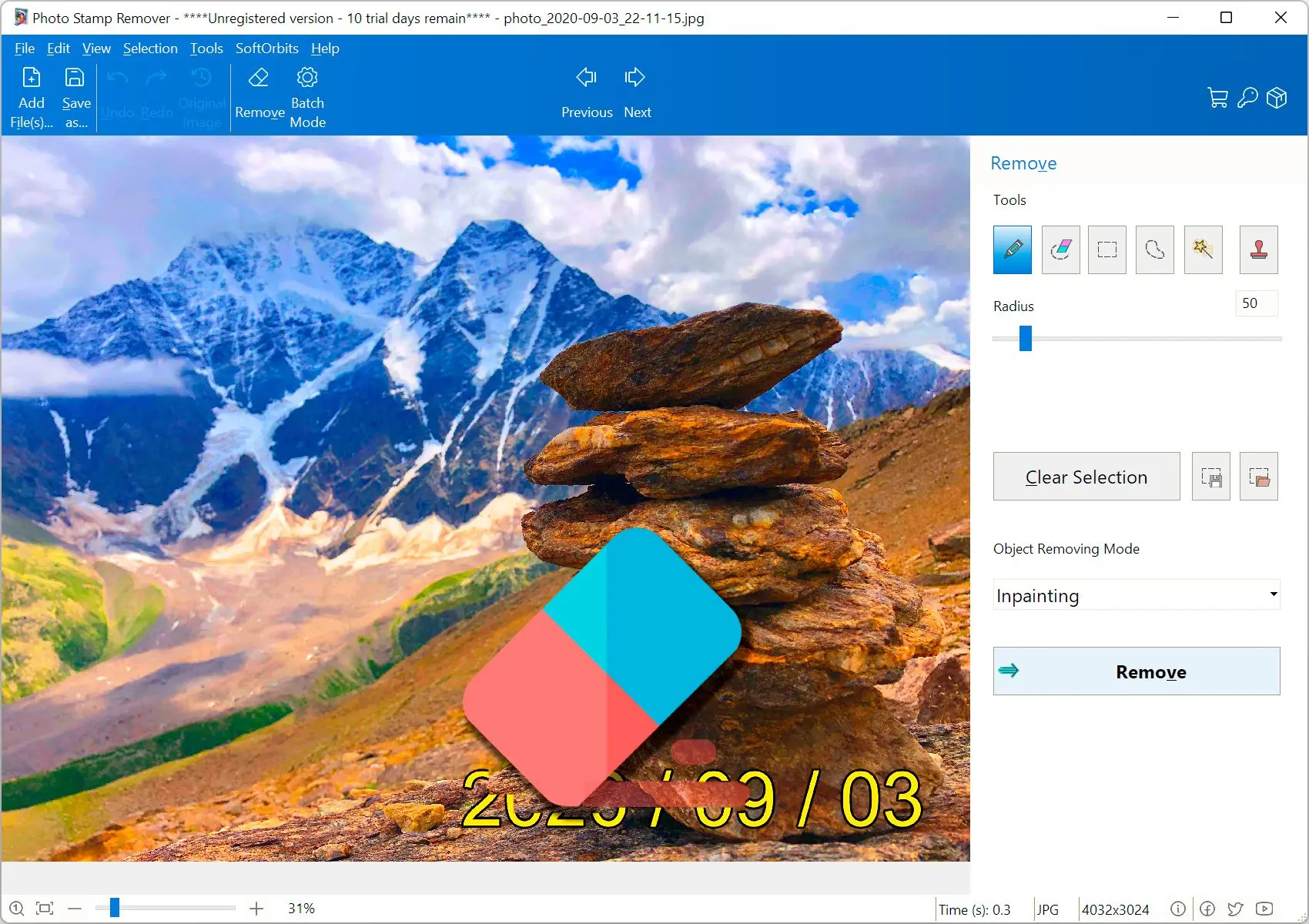
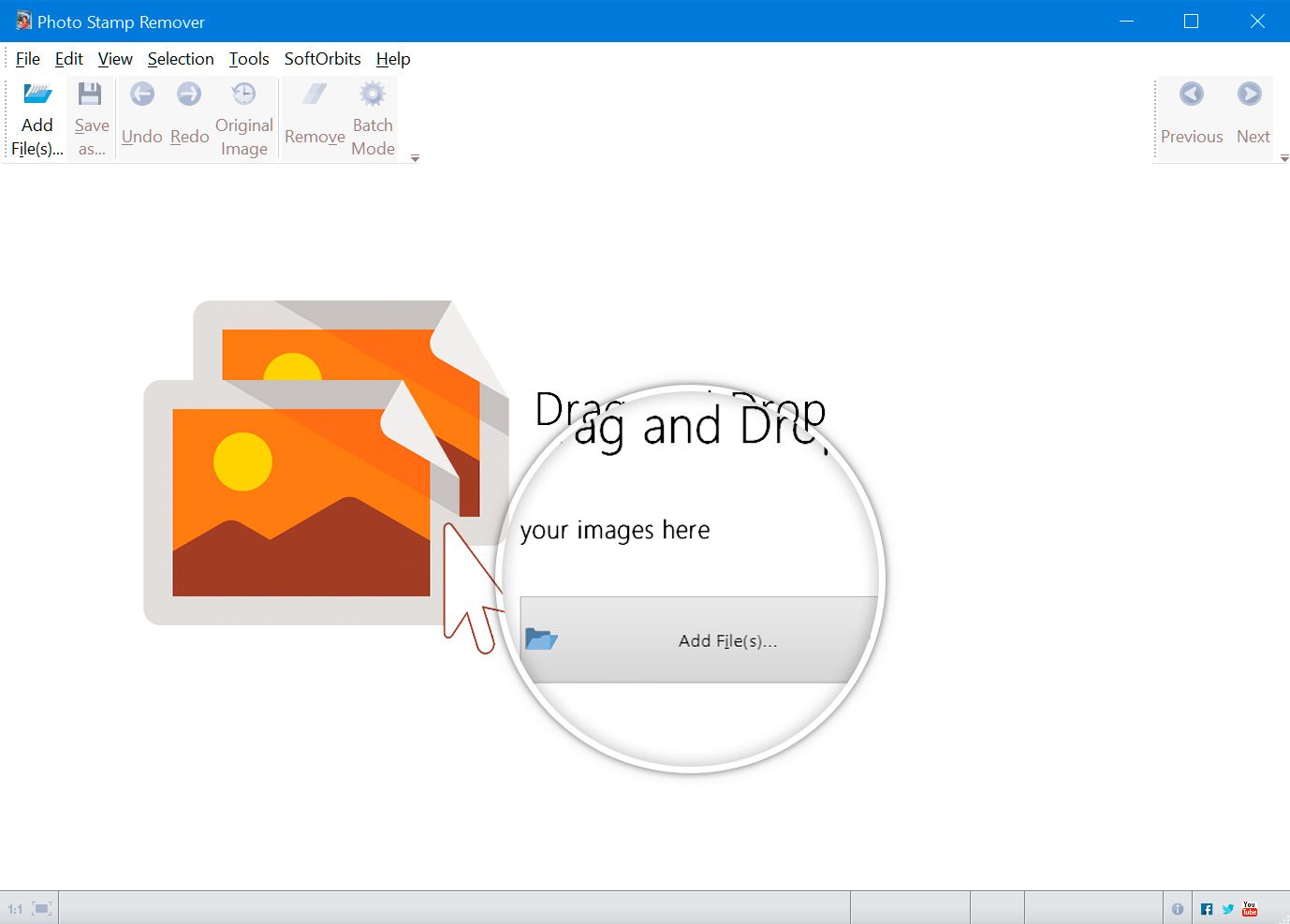
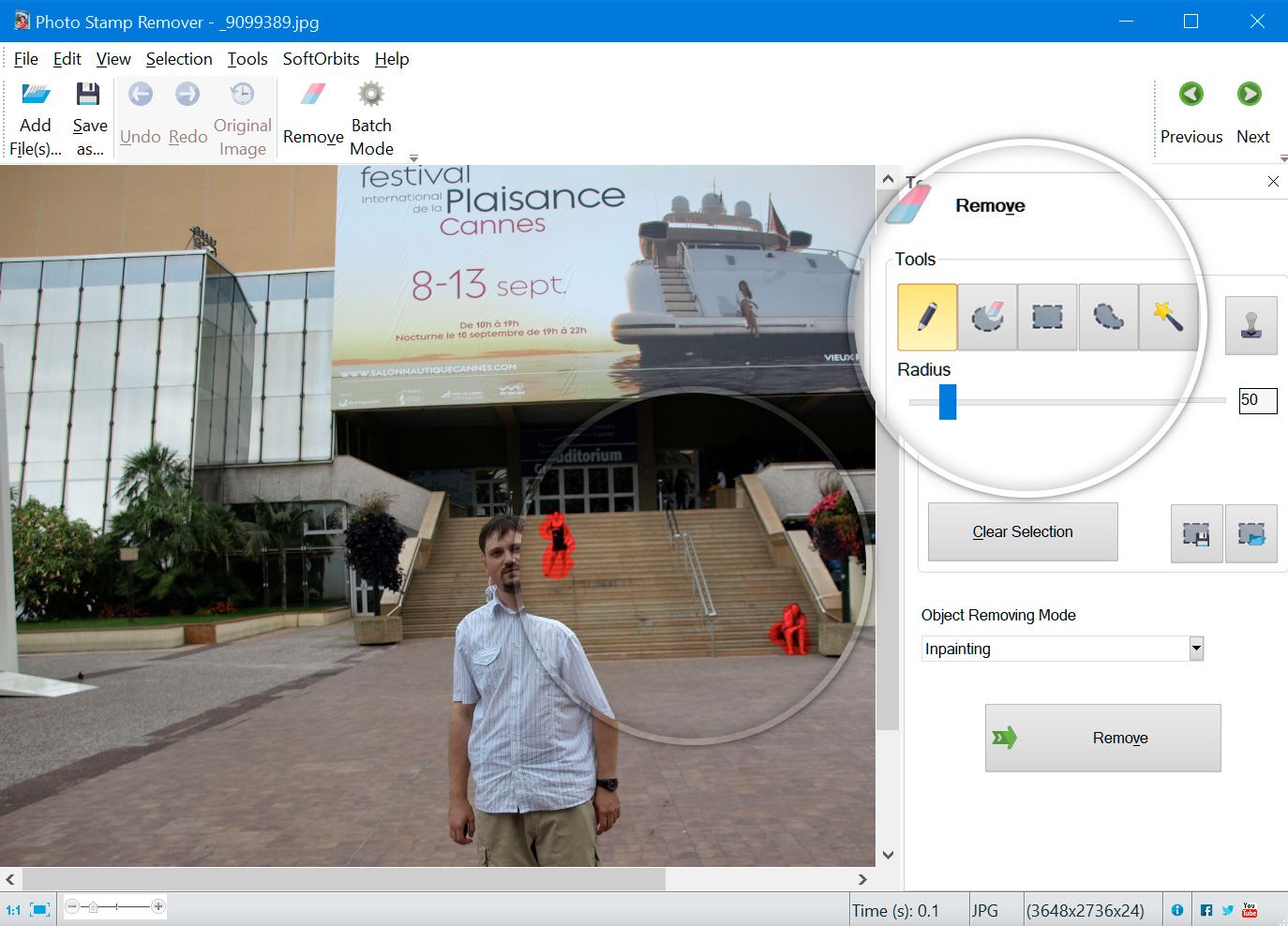
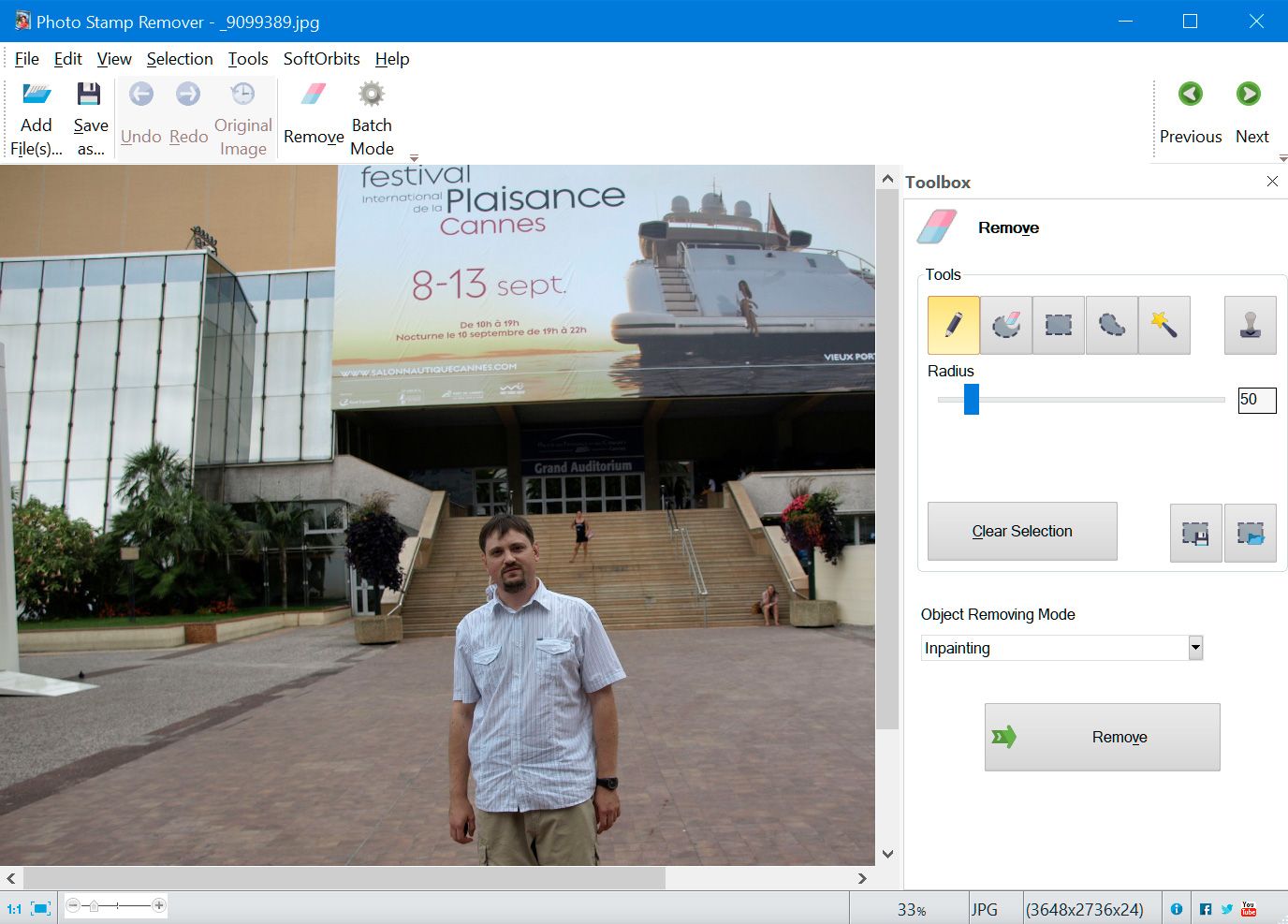
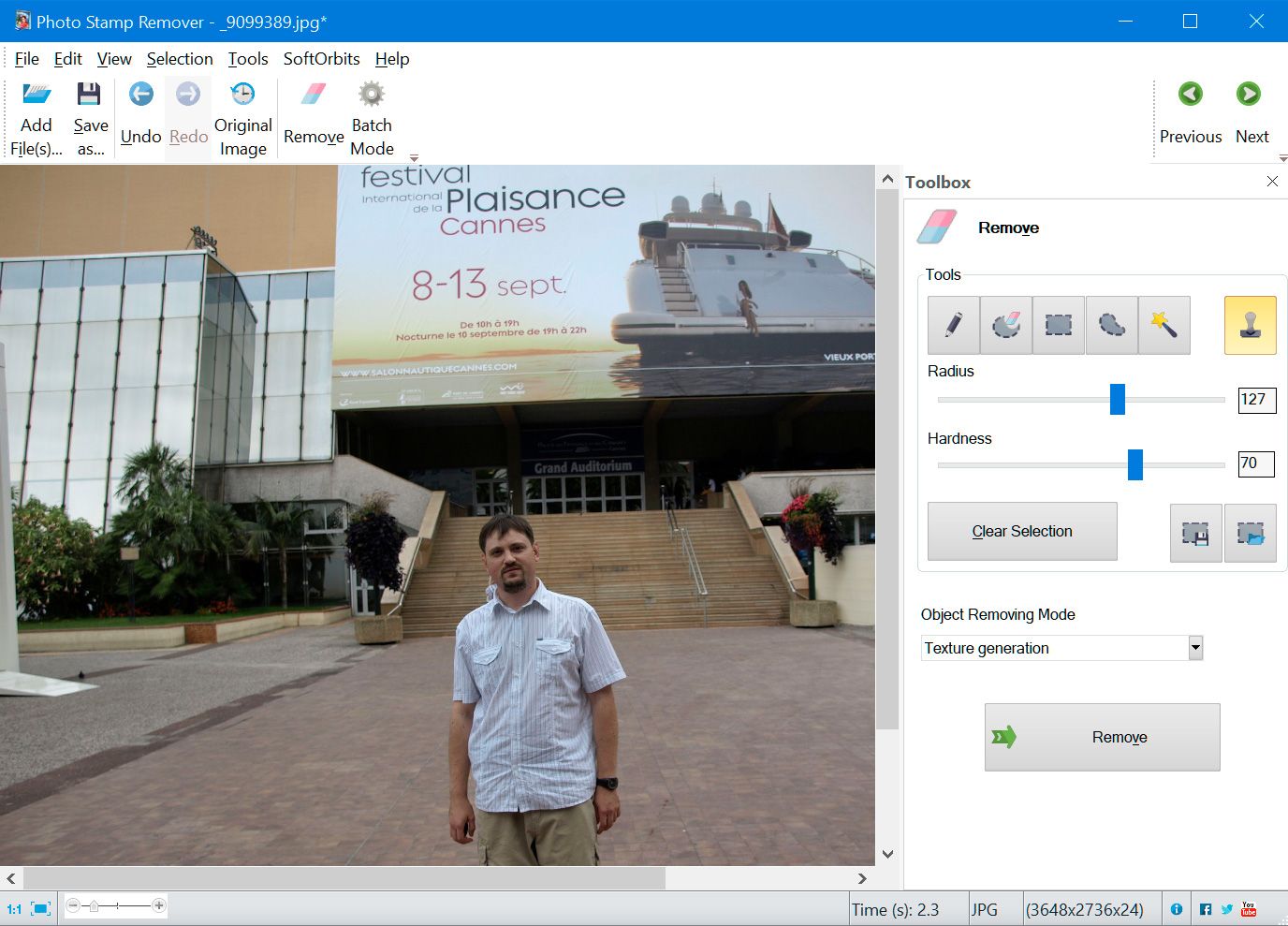
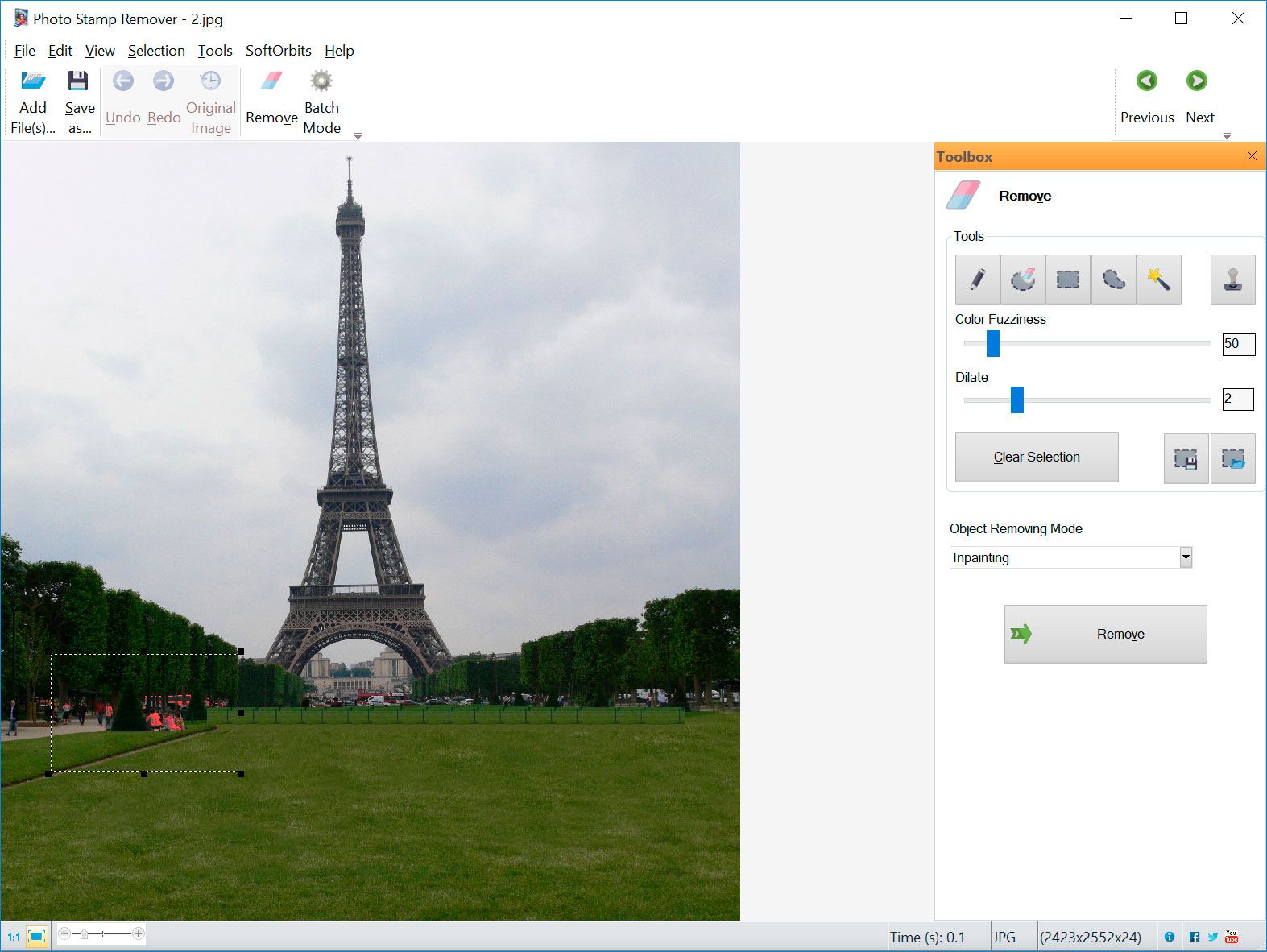
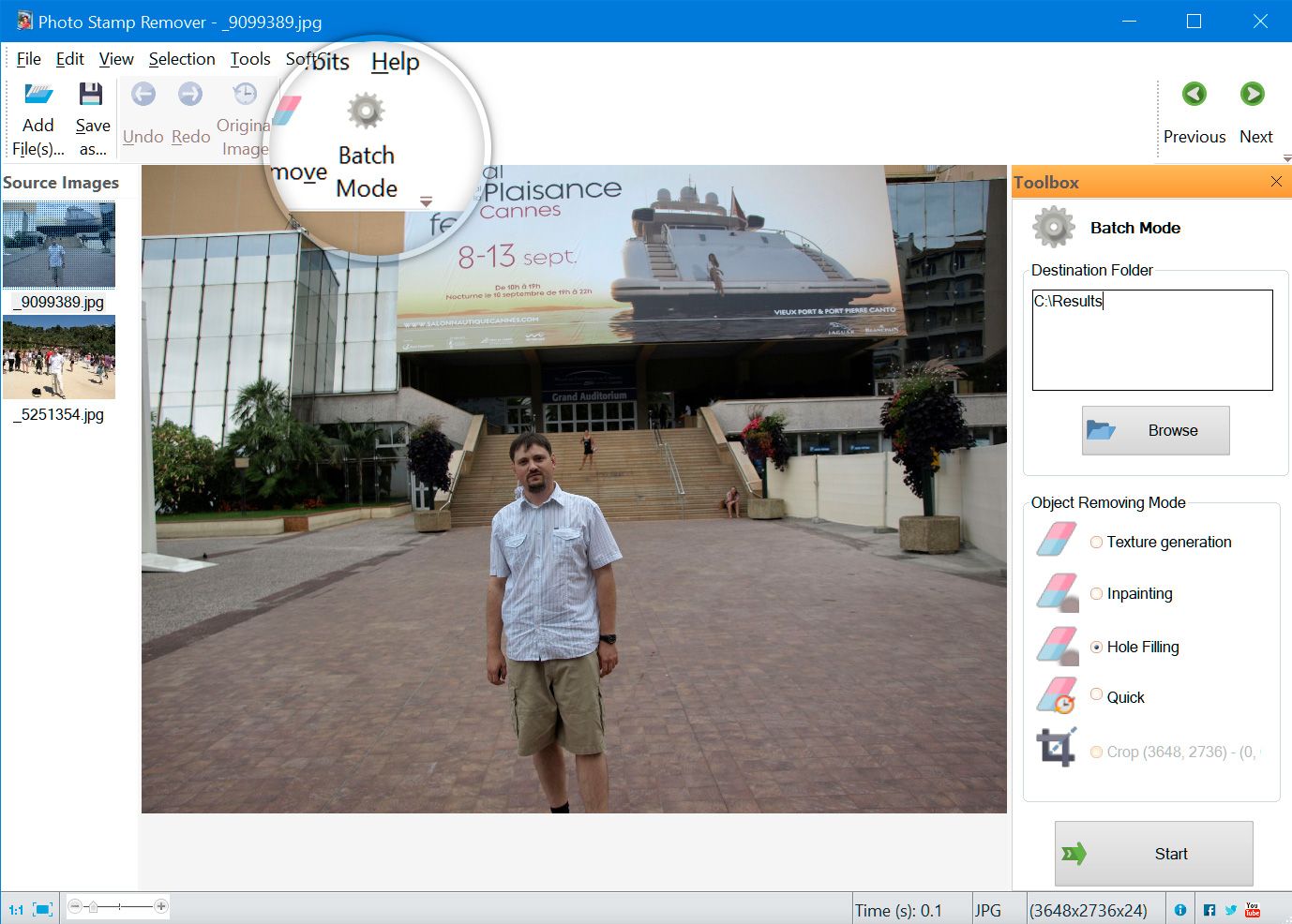
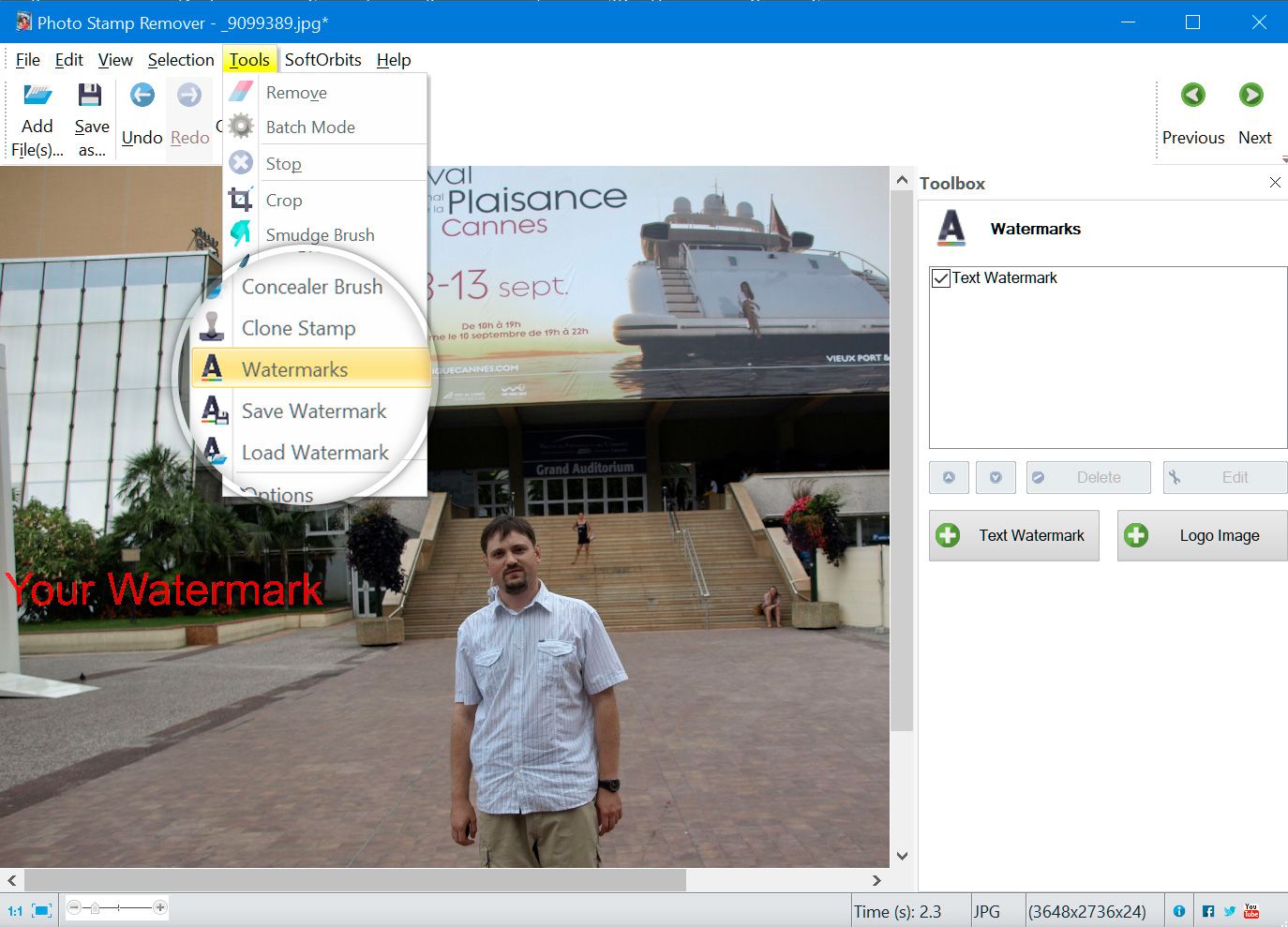
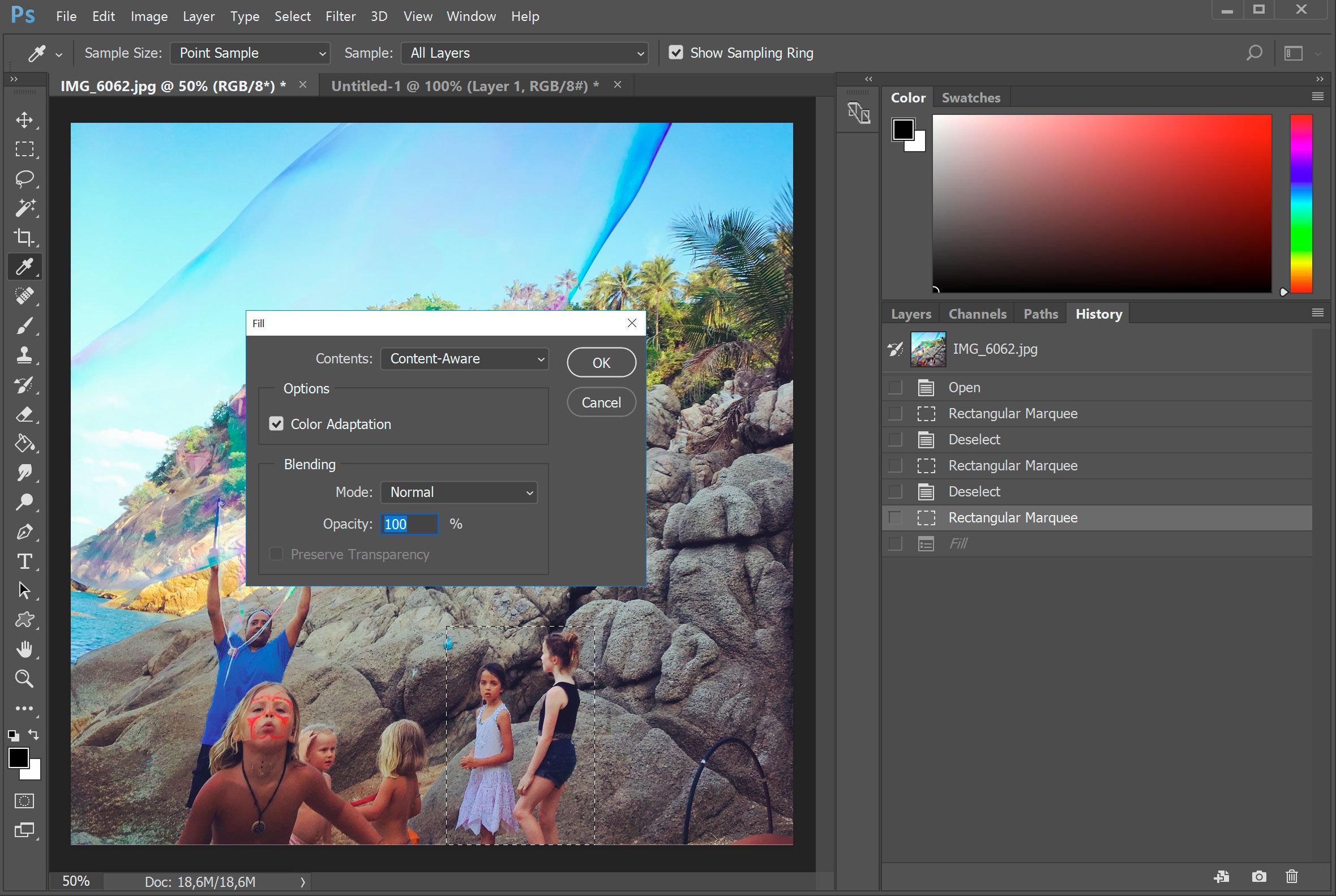
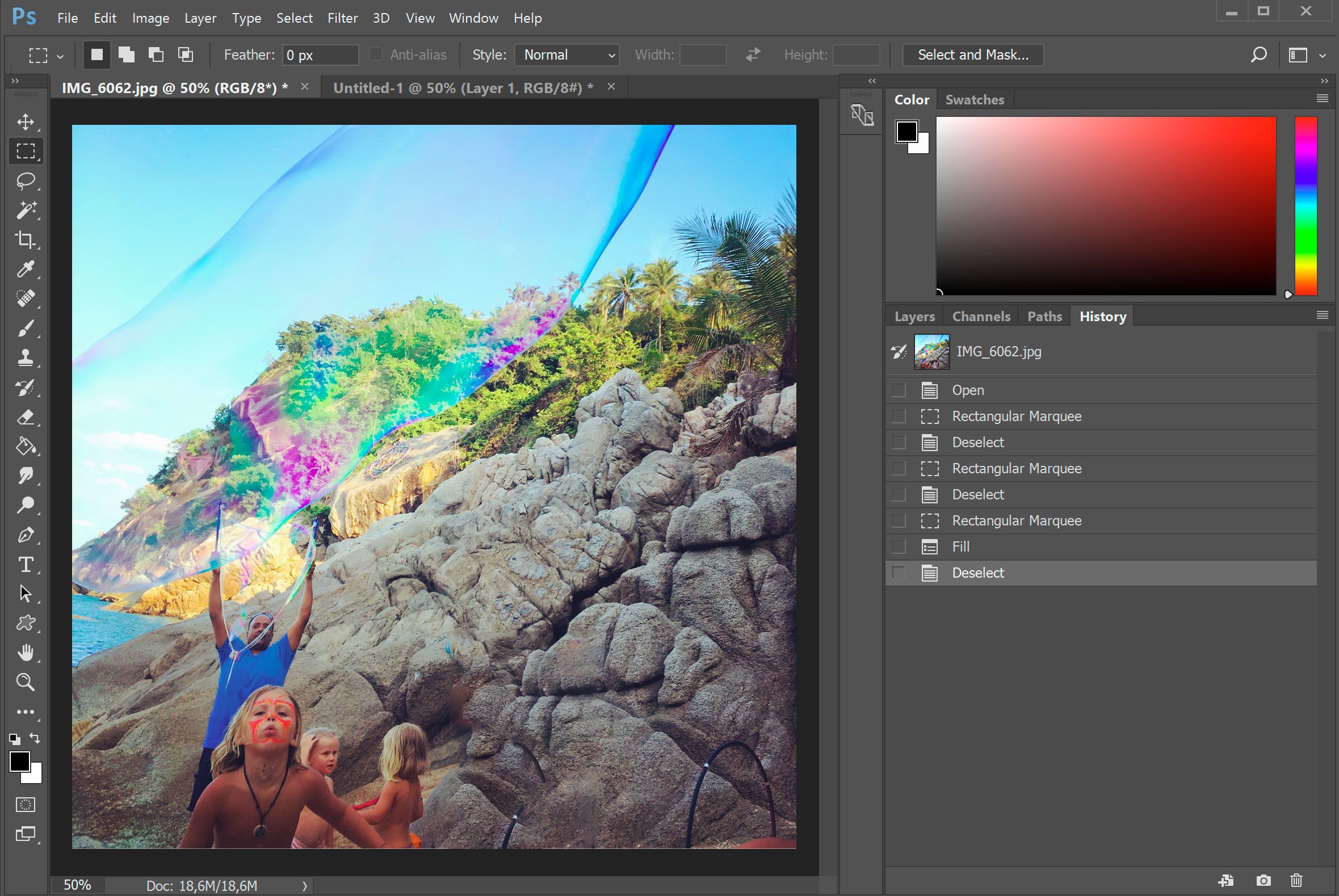




Comments (0)